
אם אתה עובר ל- Windows 7 או אם יש לך לעצמך מחשב חדש לגמרי של Windows 7, ייתכן שתמצא את הטרחה להעביר את הכל. זה כולל את ההעדפות, ההגדרות וכל הקבצים שלך. למזלנו, מיקרוסופט הפיקה תהליך פשוט וישר להעברת קבצים למחשב חדש.
צעדים ראשונים
אם אתה משדרג מ- Windows XP ל- Vista או ל- Windows 7 *, תצטרך לעשות זאת הורד את יישום העברה נוחה להתחיל. ברגע שתגיעו לדף ההורדה פשוט בחרו בגירסה המתאימה לכם.
* אם במחשב הישן שלך מערכת הפעלה Windows 7, היישום כבר כלול במערכת ההפעלה שלך.
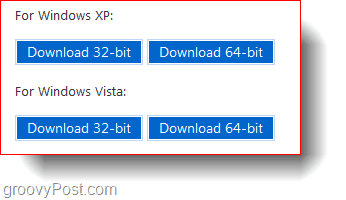
התקנה והעברת קבצים
לאחר התקנת היישום כל שעליך לעשות הוא לבחור את השיטה להעברת הנתונים בין המחשבים שלך (או התקנות חלונות). עבור מחשבים חדשים השתמש בסמל כבל העברה נוח או העברת רשת כדי לעשות דברים. להכנת התקנה חדשה של Windows 7, השתמש במצב HDD חיצוני או כונן הבזק.
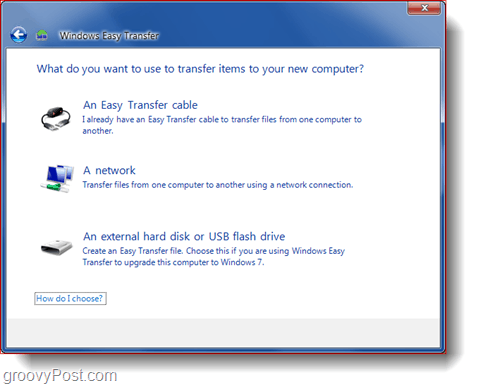
לאחר שבחרת בשיטה המועדפת עליך תעבור על מספר מסכים מהם תוכל להתאים אישית את מה שאתה רוצה לשמור ולראות את הגודל הכולל של קובץ ההעברה שלך. במקרה שלי זה די גדול מכיוון שבחרתי להעביר הכל.
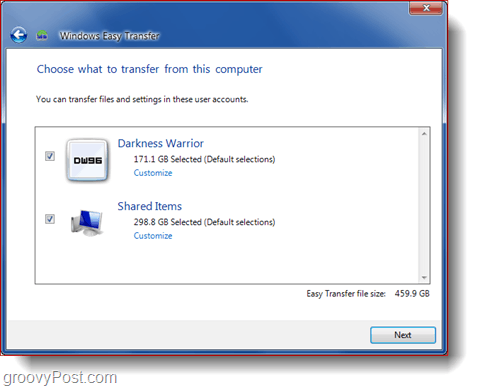
אם אתה רוצה להיות בטוח יותר, אתה יכול להקצות סיסמה לקובץ שלך (העברת דיסק קשיח וכונן פלאש בלבד).
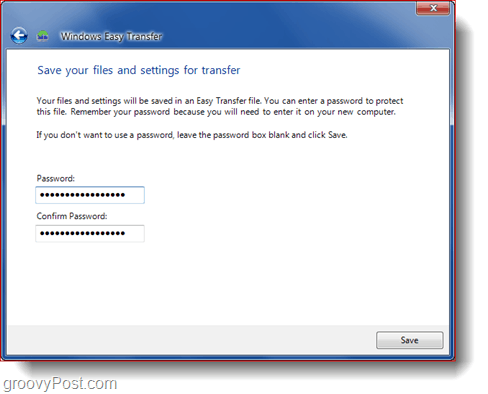
לאחר שתסיים לבצע את ההתאמות האישיות, תוכל להתחיל בהעברה באופן מיידי
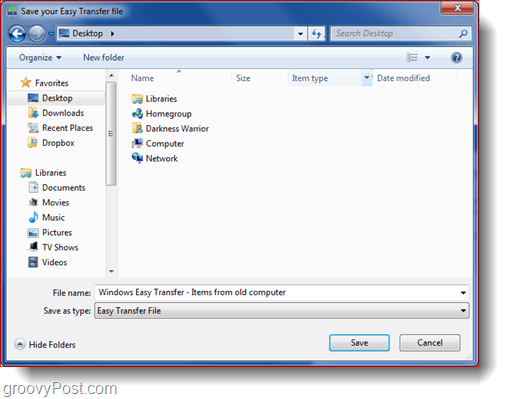
באופן כללי
כלי ההעברה הקל עובד ממש מצוין ויחסוך לכם את הבעיה להעביר הכל בנפרד. בהחלט הייתי ממליץ על זה במקום על תוכנות אחרות המפורסמות באינטרנט. זה בחינם, זה מהיר וזה עובד נהדר.
